SelfCare-portál
Kezelje a GO-útdíjat járművei számára
A SelfCare-portál az Ön személyes hozzáférése a GO-útdíjhoz: a SelfCare portálon önállóan kezelheti saját járműve vagy a teljes flotta útdíját online. A 3,5 t műszakilag megengedett össztömeget meghaladó tgk-k, buszok és lakóautók számára. Egyszerű, ingyenes, éjjel-nappal. Kényelmesen otthonról vagy az irodából.
SelfCare-portál
Így regisztrálhat a SelfCare-Portalon, és kihasználhatja a számos előnyt.
Ezek az Ön előnyei a SelfCare-portálon
Információk
A járműlistában minden fontos információt megtalál a járműveiről, és mindent áttekinthet.
Itt kezelheti járművét, vagy teljes járműflottáját. Lehetősége van arra is, hogy különböző műveleteket hajtson végre egy járművön – részben egyszerre több járművön is.
Akkor regisztráljon ... (Video)
A SelfCare-portálon láthatja, hogy bármelyik járműve igényel-e intézkedést.
Azok a járművek, amelyeknél valamilyen műveletet kell végrehajtani, sárga felkiáltójellel vannak jelölve, és a járműlista tetején szerepelnek. Ha rákattint az üzenetre, megjelenik egy információs ablak a megfelelő tanácsokkal a teendőkre vonatkozóan.
A pótlólagos útdíjkövetelések elkerülése érdekében feltétlenül ügylejen arra, hogy van-e szükség intézkedésre.

Kattintson egy járműre a járműlistában a jármű összes részletének megtekintéséhez: Jármű rendszám, fizetési eljárás, OBU-azonosító, OBU lejárati dátuma, alapkategória, tarifával kapcsolatos jellemzők, ügyfélszám stb.
A járműtulajdonos adatait a „Profilom” menüpont alatt jelenítheti meg.
A járműtulajdonos adatait csak az ASFINAG Service Centeren keresztül módosíttathatja.

A egyéni teljesítményre vonatkozó információk a megtett útdíjköteles szakaszokat és a felmerült költségeket mutatják.
Az egyéni teljesítményre vonatkozó információkat a járműlistán keresztül hívhatja le. Egyszerre több járműhöz.
Az egyéni teljesítményre vonatkozó információk nem minősülnek számlának, csak tájékoztató jellegűek.

Ha a GO Direkt fizetési szolgáltatásunkat használja, a „GO Direkt” menüpont alatt megtekintheti számláit is. Vagy elmentheti a kívánt számlát a megbeszélt számlázási időszakra a számítógépére.

Szolgáltatások
Bizonyos tarifához kapcsolódó jellemzőket (CO₂-kibocsátási osztály, EURO emissziós osztály) igazolni kell az azt igazoló megfelelő dokumentumokkal.
A szükséges igazoló dokumentumokat közvetlenül a SelfCare portálon töltheti fel (PDF, JPG vagy TIF). Több jármű esetében elérhető a „Kollektív feltöltés” művelet.
Amikor Ön egy új GO-Boxot vesz át egy GO értékesítési helyen, nyugtákat kap, amely tartalmazza a járműnyilatkozatot a tárolt gépjárműadatokkal. Minden utazáshoz vigye magával a járműnyilatkozatot.
A járműnyilatkozatot bármikor letöltheti a SelfCare-portálon keresztül („Letöltések”).
Ha Ön csak részben fizette meg a GO-útdíjat (a tengelyek száma vagy a tarifára vonatkozó jellemzők helytelenül vannak beállítva), akkor az útdíjat utólag kell megfizetnie. Ezt 96 órán belül közvetlenül a SelfCare portálon keresztül teheti meg.
Az egyéni teljesítési információk (lásd fent) segítségével előre ellenőrizheti, hogy melyik időszakra és melyik útvonalra kell külön fizetnie.

Aktuális fizetési adatait nézze meg a jármű részleteinél (lásd fent).
Ha frissíteni vagy módosítani szeretné a fedélzeti eszközhöz tartozó fizetési eszközt, válassza ki a megfelelő járművet a járműlistában, és mentse el az új fizetési eszközt („Fizetési eszköz módosítása”).

A „Fedélzeti eszköz regisztrálása” menüpont alatt további fedélzeti eszközöket regisztrálhat a GO útdíjrendszerhez (GO-Box, Toll Collect, emotach).
- A GO-Box egységet minden GO-értékesítőhelyen beszerezheti. Még egyszerűbb egy átvételi kóddal („GO-Box rendelés”). Csak akkor tud a SelfCare-portálon GO-Boxot rendelni, ha már van egy aktív GO-Box egysége vagy GO Direkt szolgáltatást használ.
- Az Ön Toll-Collect-fedélzeti eszközét regisztrálja a GO-útdíjrendszerbe a „Regisztrálás a TOLL2GOba“ gombbal. A sikeres ellenőrzést és aktiválást követően visszaigazolást kap.
- emotach-fedélzeti eszközét regisztrálja az osztrák útdíj fizetéséhez az „emotach-fedélzeti eszköz engedélyezése“ gombbal. A sikeres ellenőrzést és aktiválást követően visszaigazolást kap.
Még nincsen fedélzeti eszköze?
Nem probléma. Ha még nem rendelkezik a GO-útdíjrendszerben regisztrált fedélzeti eszközzel, és ezért még nem rendelkezik SelfCare portál hozzáféréssel, akkor a SelfCare portál kezdőlapján a következő lehetőségek állnak rendelkezésére:
Legyen GO Direkt ügyfél! Az Ön előnye GO Direkt ügyfélként: vagy kap egy átvételi kódot az Ön részére előre beállított GO-Box átvételéhez a GO-értékesítési pontjainkon, vagy mi küldjük Önnek a GO-Boxot postán. Ehhez használja a „Legyen GO Direkt ügyfél” gombot.
Természetesen a GO-Boxot a szokásos módon is átveheti valamelyik GO-értékesítési pontunkon anélkül, hogy GO Direkt ügyfél lenne.
Toll-Collect-fedélzeti eszközét regisztrálja a „Regisztrálás a TOLL2GOba“ gombbal. emotach-fedélzeti eszközét regisztrálja az „emotach-fedélzeti eszköz engedélyezése“ gombbal. Csak akkor kapja meg a SelfCare portál hozzáférési adatait mindkét fedélzeti eszközéhez, ha megerősítettük a sikeres regisztrációt.
Egyébként: Így törölheti a fedélzeti eszközét a GO-útdíjrendszerből
- GO-Boxát úgy tudja törölni a GO-útdíjrendszerből, ha azt egy GO-értékesítési ponton leadja vagy részünkre visszaküldi. (Figyeljen a letiltásra a küldésnél!) A SelfCare portálon csak akkor lehet letiltani a GO-Boxot, ha azt ellopták.
- Az Ön Toll-Collect-fedélzeti eszköze: a SelfCare portálon válassza ki a járművet a járműlistában, majd kattintson a jobb oldali menüben a „TOLL2GO törlése” gombra.
- Az emotach-fedélzeti eszközét törölje a „Downloads” menüpont alatt található megfelelő nyomtatvánnyal (emotach | Módosítás vagy törlés).
A hibás fizetésre történő figyelmeztetés az ASFINAG ingyenes szolgáltatása.
A hibás fizetésre történő figyelmeztetés e-mailben tájékoztatja Önt, ha egy vagy több fedélzeti eszköze esetében esetleg a tengelyek száma túl alacsonyan volt vagy van beállítva.
Azt is ellenőrizheti, hogy hány tengelyt állított be az egyéni teljesítményadatokon keresztül (lásd fent). Ha túl kevés útdíjat fizetett, mert a tengelyek számát túl alacsonyra állította be, akkor az útdíjat a „Pótlólagos fizetés” menüpont alatt rendezheti (lásd fent).

Ha több járműhöz szeretne beállítani egy műveletet, válassza ki a kívánt járműveket a bal oldali járműlistában. A jobb oldali kijelzőn kattintson a végrehajtani kívánt műveletre.
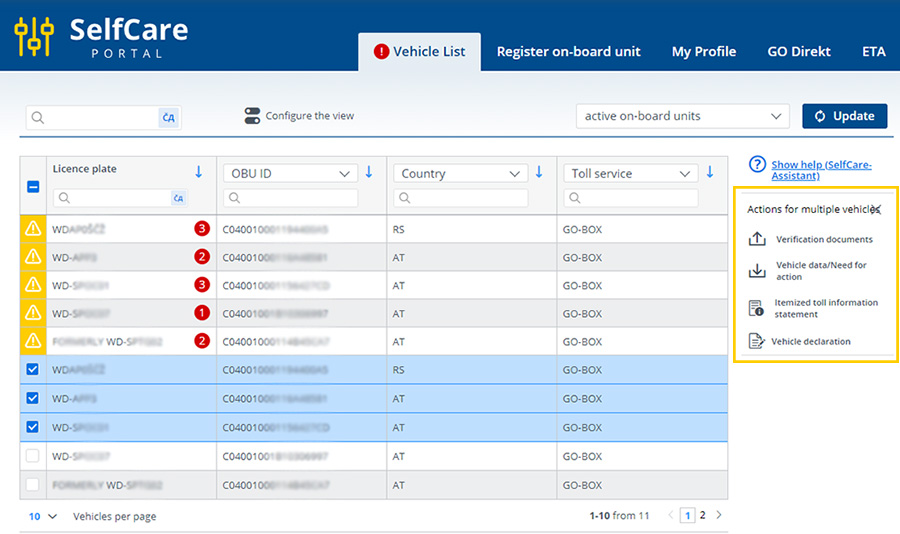
A járműlistát kívánságai szerint testre szabhatja.
Ez lehetővé teszi az oszlopok sorrendjének megváltoztatását (OBU azonosító, alapkategória, EURO kibocsátási osztály stb.). A rendszám azonban mindig az első oszlopban van.
A nézethez 2 és 4 oszlopot választhat.

















